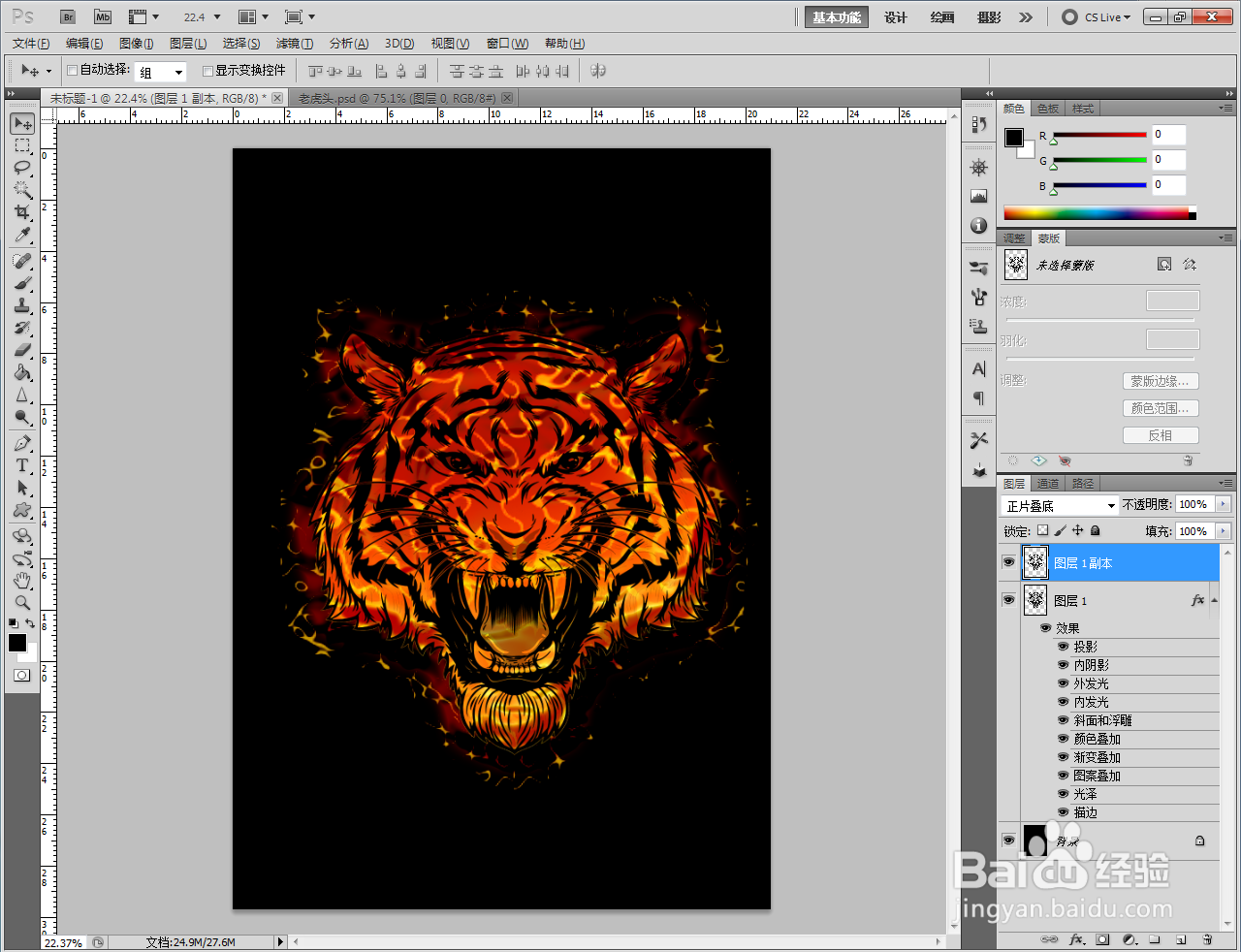1、打开Adobe Photoshop CS5软件,进入软件作图区域;

2、点击【油漆桶工具】,将前景色设置为:黑色后,将背景图层填充为黑色;


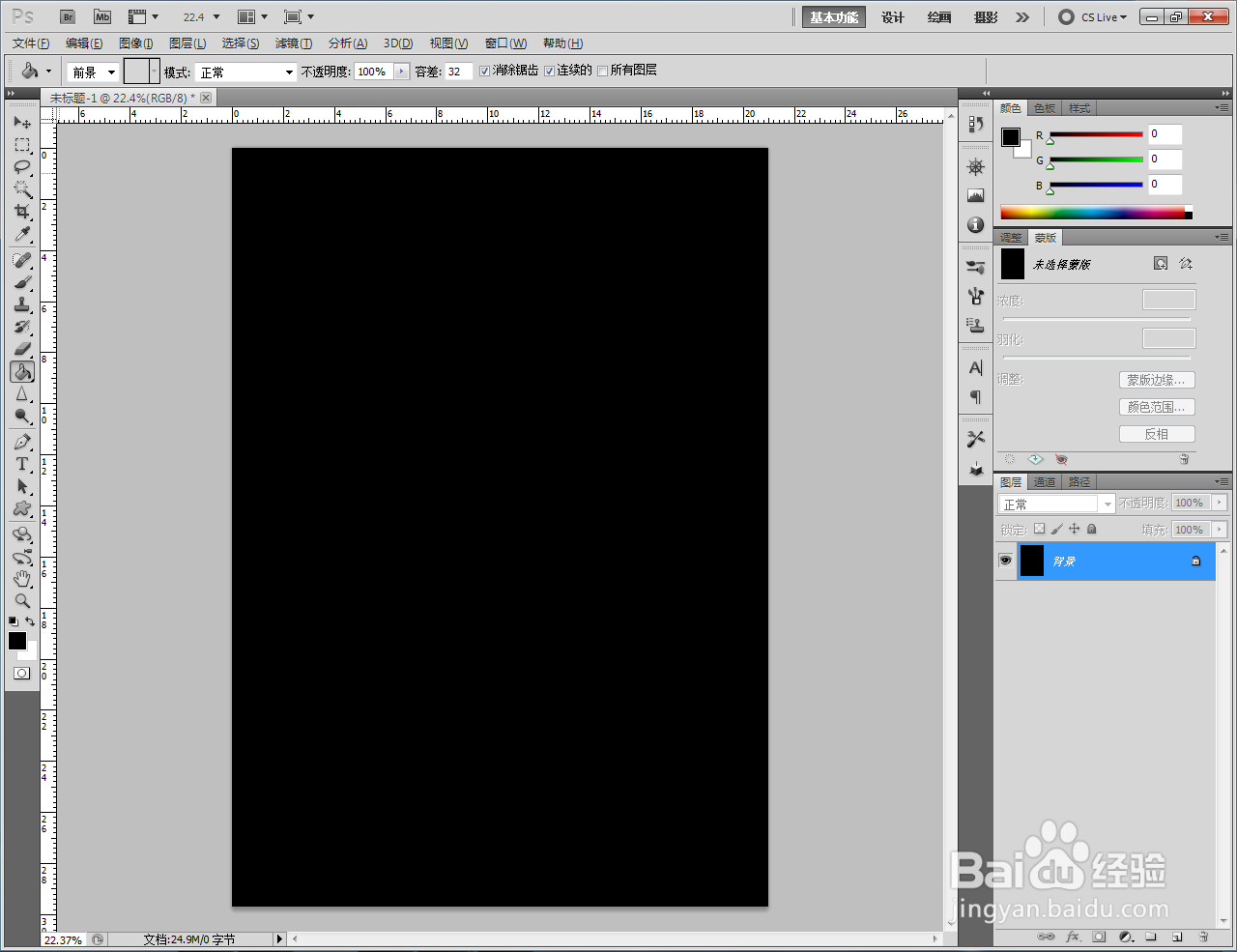
3、将一张黑白虎头图片导入到作图区域后,点击【图像】-【调整】-【色阶】,按图示调私网褡爸整好色阶参数,增强黑白对比度;





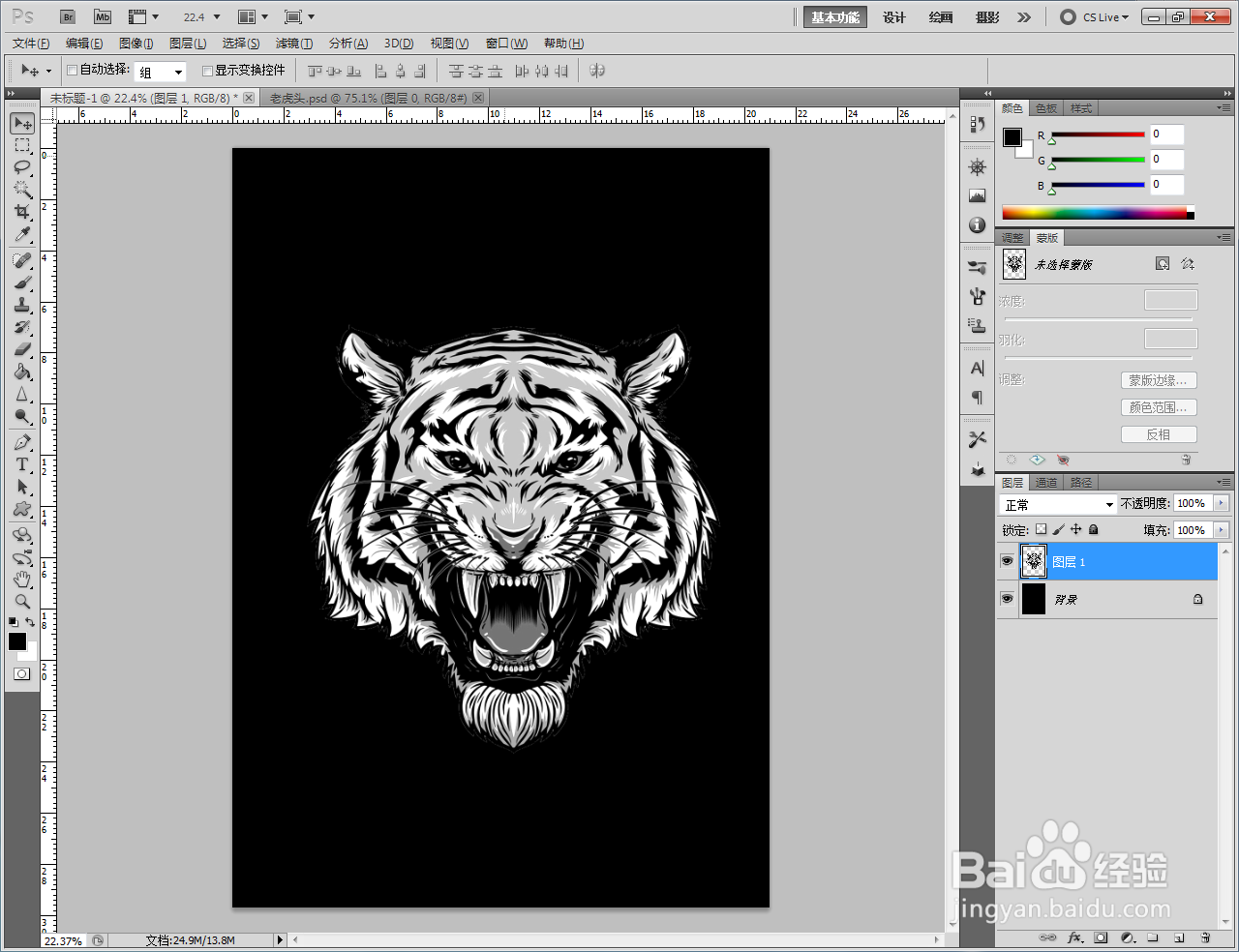
4、将虎头图层拉至【新建图层】图标处复制一个副本图层后,鼠标左键双击原图层空白区域,弹出图层样式设置栏后,按图示设置好火焰特效图层样式效果;
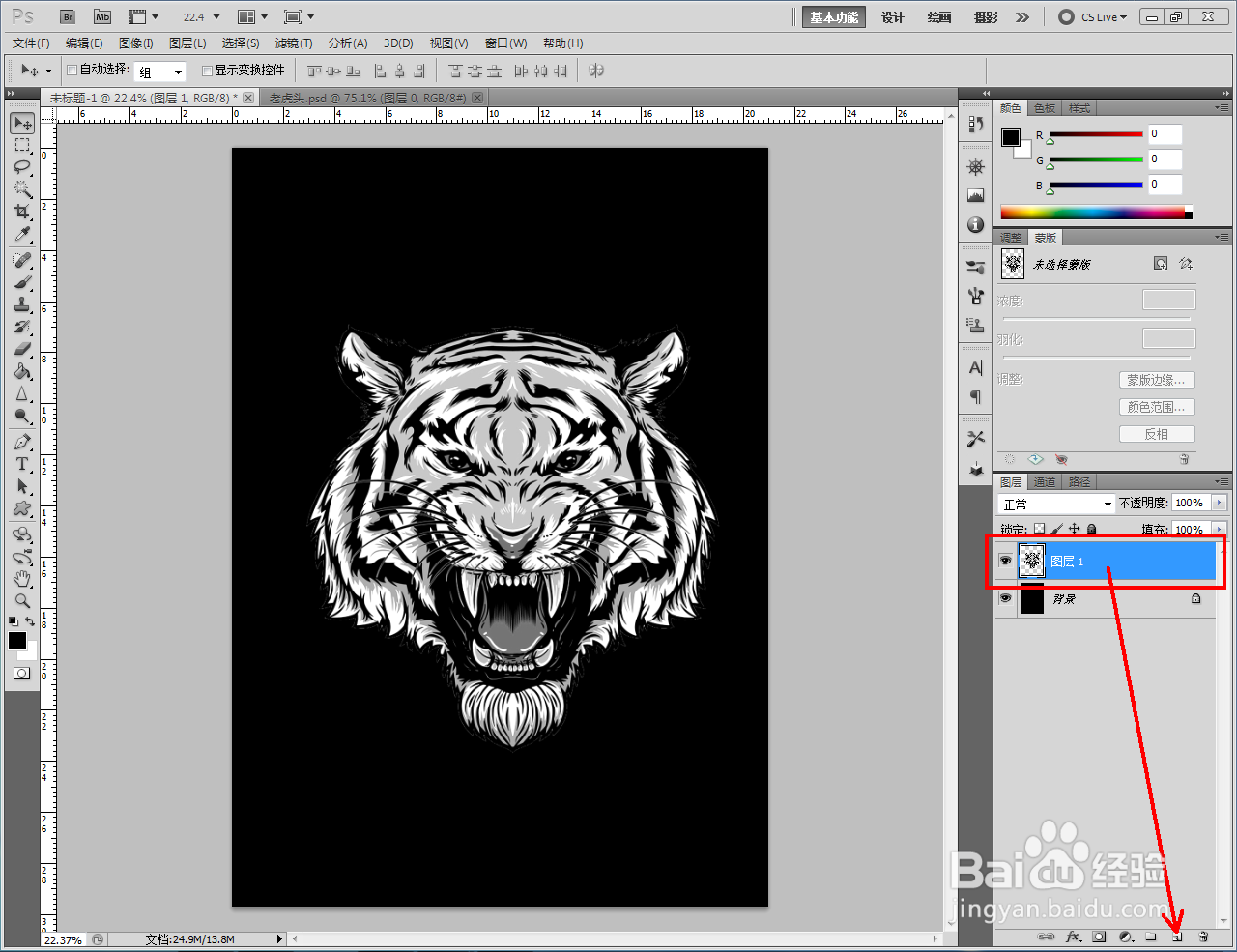



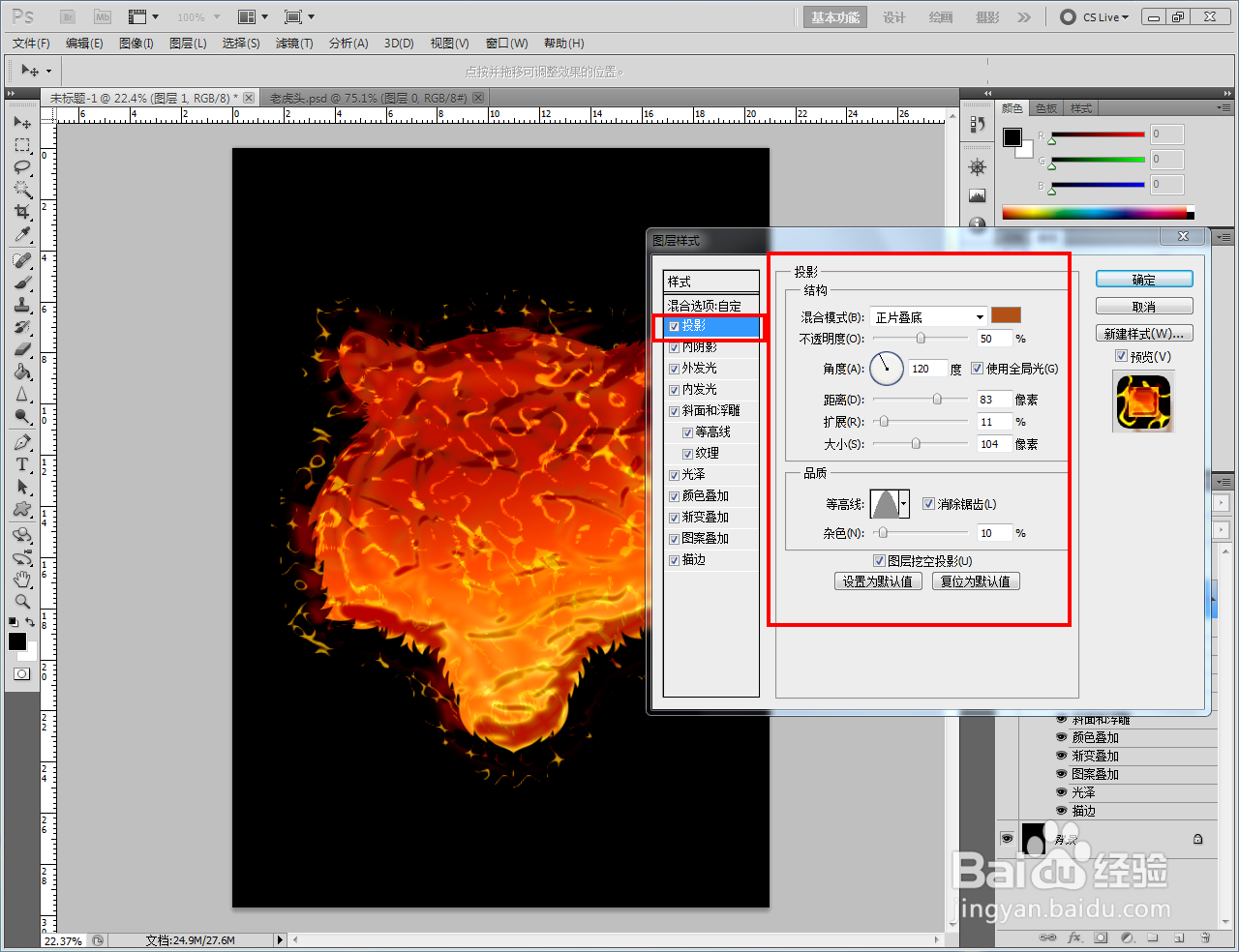



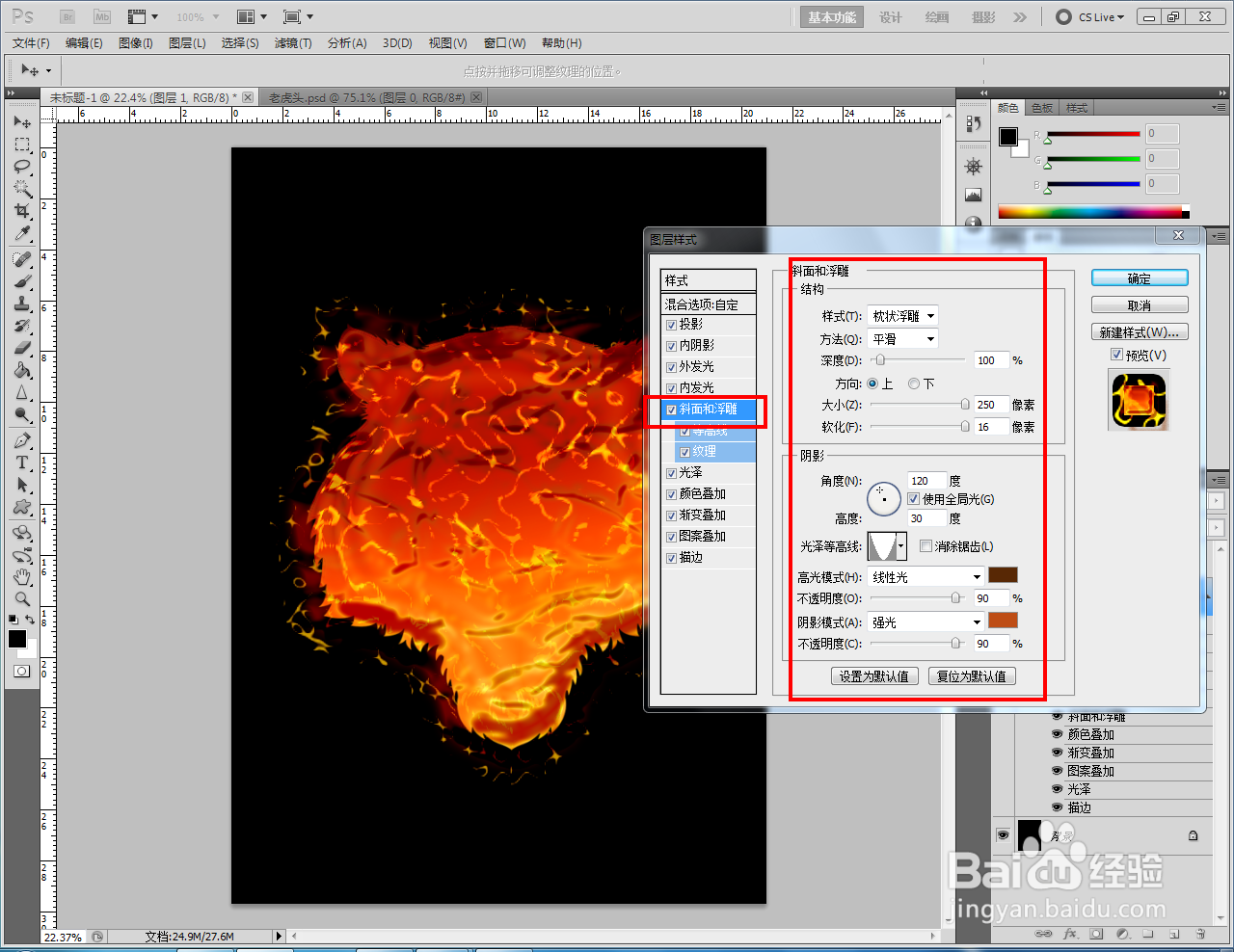

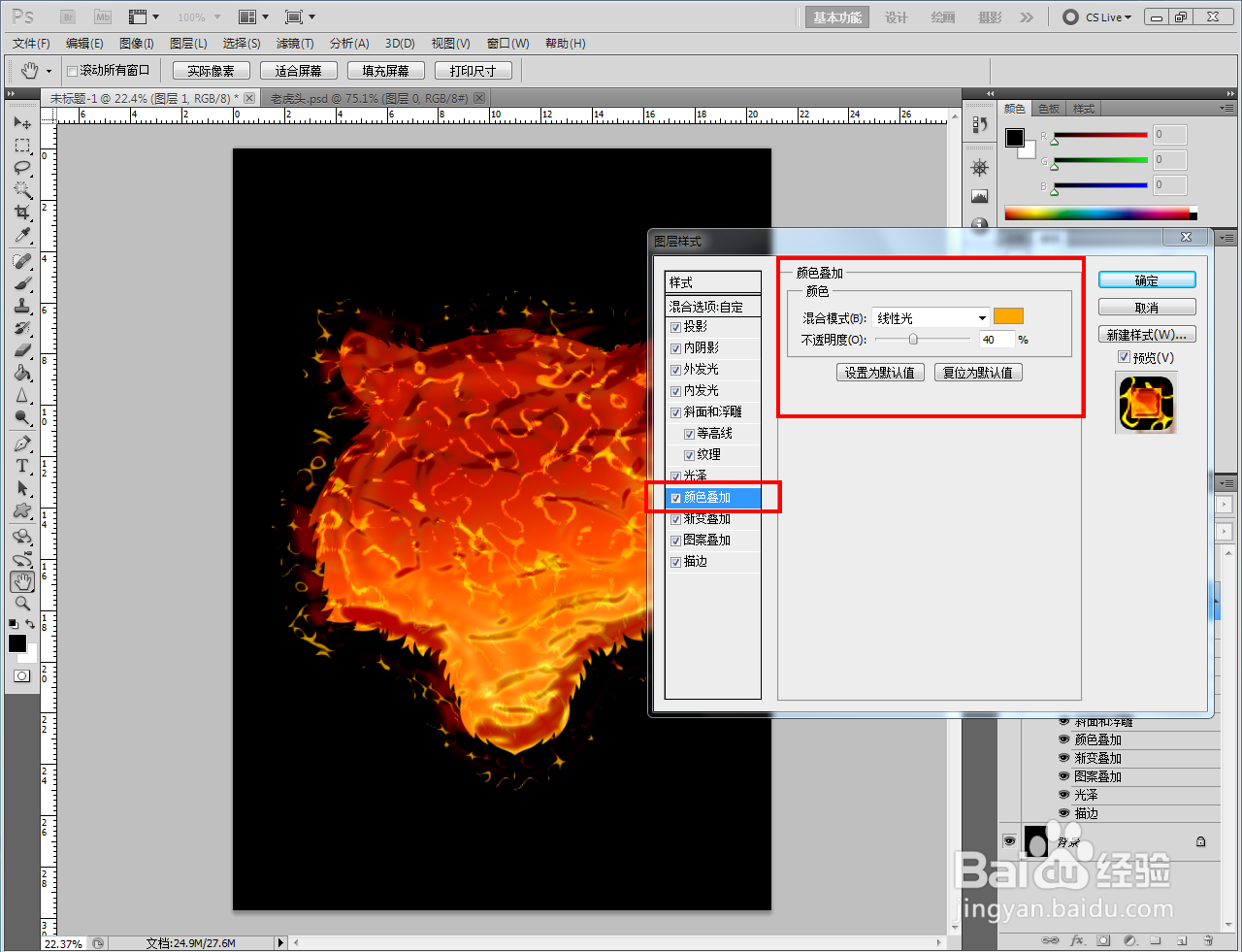



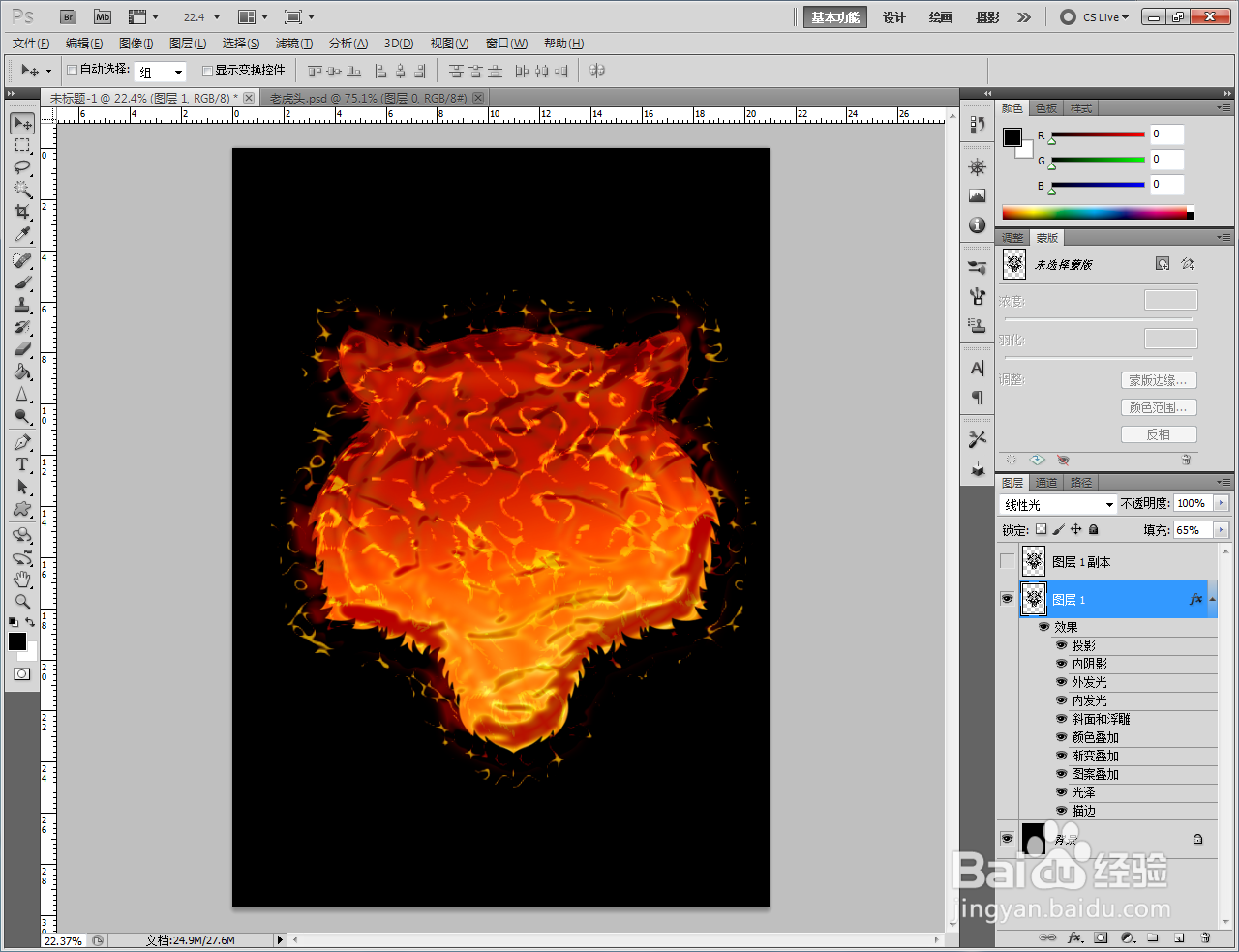
5、最后,将虎头副本图层的图层样式设置成:正片叠底即可。以上就是关于ps火焰虎头特效制作方法的所有介绍。